Grafieken Staafdiagram set van schaalvragen (via herstructurering data)
Waarschijnlijk kan deze grafiek ook gemaakt worden via Chart Builder, maar ik heb die mogelijkheid niet kunnen vinden. Wie die wel vindt, mag mij een bericht sturen via opmerkingen. Ik ben benieuwd. Daarnaast zag ik een een boek over SPSS dat de schrijvers ervan overstapten naar Excel om de grafiek te kunnen maken. Dat ging mij te ver.
Er zijn meerdere manieren om de gewenste grafiek te maken. Twee manieren zullen worden uitgewerkt:
- Maak eerst een tabel en maak vervolgens, op basis van die tabel, de grafiek ( de uitwerking vind je hier ).
- Herstructureer de data en maak de grafiek op basis van het nieuwe databestand (dit staat hieronder uitgewerkt).
De aanpak via herstructurering.
- Vraagstelling
- Codering
- Herstructurering van de data
- Het codeboek aanpassen
- Via Chartbuilder de grafiek maken
- De grafiek na aanpassingen
- Het gebruikte bestand
- Het resulterende bestand
Vraagstelling
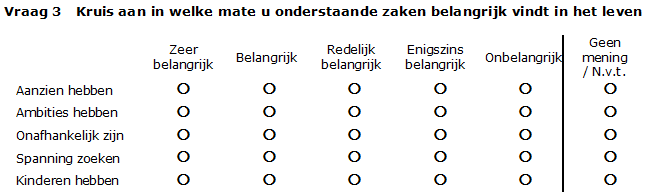
Codering

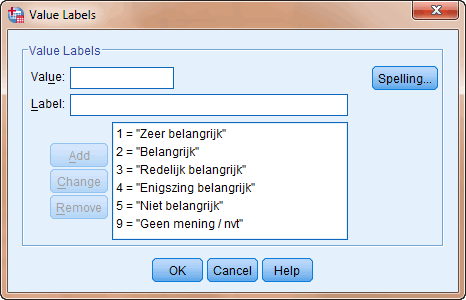
|
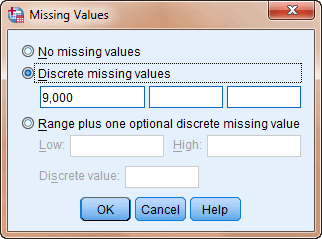
|
Herstructurering van de data
In het kort wat de essentie van de handeling is.
Een databestand kan op verschillende manieren zijn opgebouwd. In het bestand dat nu gebruikt wordt bestaat een case uit 5 variabelen, voor elke aspect één. In feite is aan een respondent vijf keer het belang gevraagd van vijf verschillende aspecten en er is er voor gekozen die op één regel weer te geven.
Een andere mogelijkheid was geweest elk aspect op een
verschillende regels weer te geven. Om te weten van welk aspect
de score dan is moet er wel een extra variabele gecreëerd worden
waarin die informatie opgeslagen wordt.
Met Restructure wordt de ene wijze van codering omgezet naar de
andere.
Nu de uitwerking.
/img6.gif)
|
/img10.gif)
|
Kies voor de eerste optie. Vul als volgt in.
/imgC.gif)
|
/imgE.gif)
|
/img11.gif)
|
/img12.gif)
|
Er komt nog een kleine melding. Klik daar op ok.
/img14.gif)
Het resulterende bestand ziet er zo uit:
/img18.gif)
Het codeboek aanpassen
De variabele Id is een hulpvariabele. Daar hoeft niets mee
gedaan te worden.
In de variabele Index1 zit de informatie over welk aspect het
oordeel gegeven is. Het codeboek moet hiervoor worden aangepast.
De variabele Belang heeft een verkeerd label. Dat kan nu ook
worden aangepast.
Na de aanpassingen ziet het bestand er zo uit:
/img1A1.gif)
Het resulterende bestand kun je hier downloaden.
Via Chartbuilder de grafiek maken
De grafiek kan nu direct gemaakt worden in chartbuilder.
Vul deze als volgt in.
/img1D.gif)
Resultaat:
/img20.gif)
De grafiek kan dan bewerkt worden.
De grafiek na aanpassingen
Zorg voor duidelijke titels. Probeer zelf eens de diverse mogelijkheden uit.
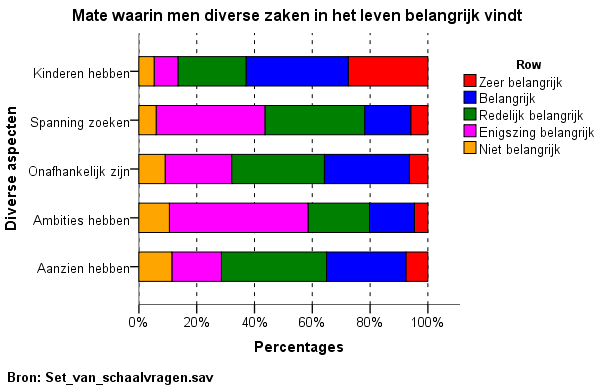
Je ziet dus duidelijk dat percentueel "Kinderen hebben" en daarna "Onafhankelijk zijn" het belangrijkst gevonden worden.

